用Moodle自建互动平台
2018-11-09
随着信息化的不断发展,多种交流、互动式网络平台已经逐步进入工作环境,大大提高了人与人间的交流方式,改善了办公效率。例如,学校为了便于教师、学生间沟通,在校园网的基础上搭建校内或区域内的在线互动平台,这样老师和学生通过电脑、手机等终端设备,就可以登录平台上进行作业交流、反思交流、集体备课、微课视频教学等活动,大大优化了学校日常的教学和办公。可是,很多商业的互动平台费用高昂,给学校也带来不小的开支。其实,借助Moodle我们就能非常方便地搭建一个功能强大的在线互动平台。本文向大家介绍如何借助Moodle自建单位的在线互动平台。
了解Moodle
Moodle(国人称之为魔灯)不仅是一个全球非常流行的免费开源的技术平台,也是新一代在线交流操作平台,是一个先进的“课程管理系统”,支持各种用户群在线进行交流、协助、办公、互动、资源共享等活动。Moodle体现的是以人为本的个性化搭建方式,系统集成了丰富的资源和模块,通过资源和活动模块的组合,搭建出独具风格的在线交流平台,这是很多商业平台所不及的。下面我们就借助Moodle打造一个免费的互动平台。
搭建环境需求
首先了解一下Moodle需要的环境,Moodle需要的配置不是太高,一般4GB以上内存,500GB硬盘即可。软件方面需要PHP环境和MySQL数据库的支持,操作系统上Windows或者Linux均可,Linux系统效果更好。此外,还需要Web服务器的支持,推荐使用Apache服务器。本文以Ubuntu Server系统为例介绍Moodle环境配置过程。
为Moodle搭建环境
在安装Moodle之前,需要在Ubuntu Server配置好Moodle所有需要的组件。
1.开启远程控制服务
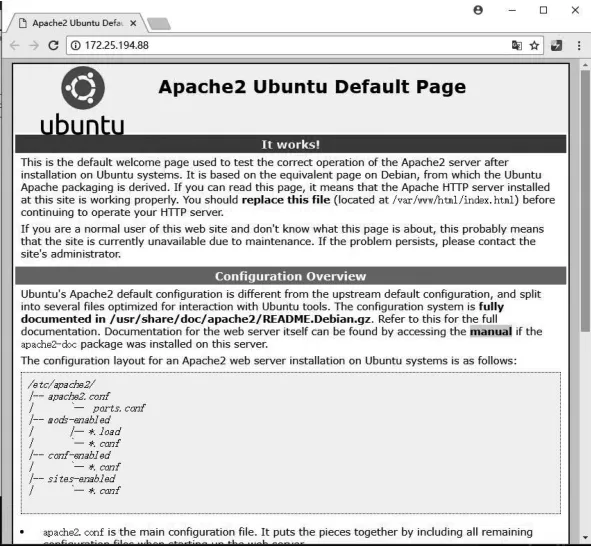
图1 Apache已经安装成功
由于Ubuntu Server系统默认提供的是终端命令行界面,为了方便我们在客户端电脑上对服务器系统进行维护,先为其安装好SSH服务和FTP服务。这样可以在Windows系统进行远程访问Ubuntu Server或通过FTP模式进行上传文件。
安装SSH服务时,进入到系统的终端命令行界面中输入“sudo apt-get install openssh-server”命令。
回车后,系统会提示用户输入用户密码,随后会弹出一个安装提示,在此输入字符Y,并回车,系统会自带安装SSH服务组件。
此外,按上面方式还需在命令行界面中输入“sudo apt-get install pureftpd”命令开启FTP服务。
SSH服务和FTP服务安装后,就可以在客户端电脑上访问Ubuntu Server系统了。如果客户端使用的是Windows系统,还需要安装一款SSH客户端软件。PuTTY是一款小巧实用的SSH客户端软件,操作非常方便。启动PuTTY程序,在主机名和IP地址文本框中输入Ubuntu Server服务器的IP地址,端口号默认即可。
单击“打开”按钮,在弹出的界面中输入用户名和密码便登录到远端服务器系统了。
如果需要向Ubuntu Server系统上传一些文件,如Moodle安装包、安装程序等,可以先在Windows电脑上下载需要的文件,随后通过FTP工具上传到Ubuntu Server系统指定的目录下即可。
2. 安 装 Apache、PHP、MySQL服务
在Ubuntu系统中要发布Moodle平台,需要安装Apache Web服务器和PHP语言环境、MySQL数据库等组件。
(1)安装Apache Web服务器
安装Apache Web服务器时,在命令提示符下键入“sudo apt-get install apache2”命令。
回车后按系统提示完成安装即可。Apache服务器安装后,在客户端的IE浏览器中输入Ubuntu Server系统的IP地址,如果显示如图1所示内容,表示Apache已经安装成功。Apache默认安装后,会在/var下建立一个名为www/html的目录,这个就是Web目录,所有能过浏览器访问的Web文件都要放到这个目录里。
(2)安装PHP模块
接下来安装PHP服务组件,目前最高版本为7.0安装时。在命令提示符下键入“sudo apt-get install libapache2-mod-php7.0 php7.0”即可安装完成。
此外,建议安装扩展php5-gd php5-mysql,安 装方式同上。安装完后,通过“sudo /etc/init.d/apache2 restart”命令重新启动Apache,即可安装PHP模块。
(3)安装MySQL 数据库
安装MySQL数据时,可以使用“sudo apt-get install mysql-server mysql-client”命令进行安装。在安装过程中,系统会提示创建MySQL的root用户名和密码,按照自己需要创建即可。
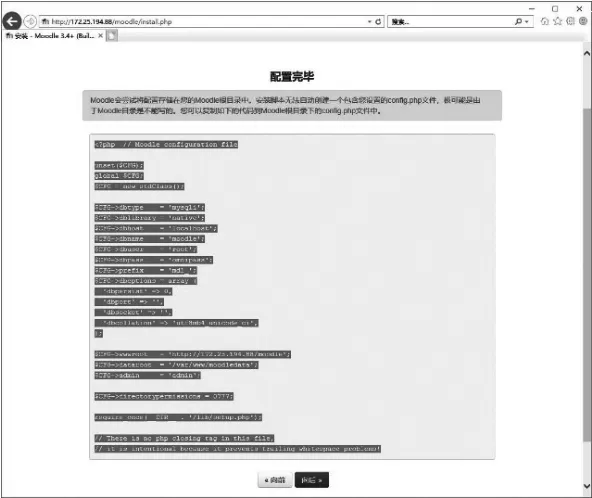
图2 提示界面
安装Moodle平台
通过上面的操作需要的组件已安装完成,接下来就可以安装Moodle平台了。
1.上传安装包文件
虽然Moodle提供多种安装方式,对于新手来说笔者还是建议使用本地安装的方式最稳妥。安装时,首先登录到Moodle官网(https://www.moodle.org/)下载最新版的程序包,下载后解压到本地目录下。
文件下载后可以借助文件上传工具WinScp将Moodle上传到Ubuntu Server服务器上。启动安装好的WinSCP程序,在登录界面中输入Ubuntu Server IP地址、用户名和密码,单击“登录”按钮即可登录到服务器界面。
登录成功后,程序主界面提供了左右两个目录界面,左侧为本地窗口,在此可以查找本地目录中的文件,右侧为远程登录的服务器界面,在这里可以查看服务器上相关目录中的内容。上传Moodle安装文件时,只需将moodle安装文件从左侧的本地目录拖拽到服务器的www/www/html目录下,程序即可将安装文件复制到指定的位置。
为了安全起见,系统默认情况下不允许用户向服务器系统文件夹写入文件,因此在上传文件之前,要将WWW文件夹的权限设置为“可读可写”模式。设置时,在WWW文件夹上单击右键,在弹出的右键菜单中选择属性,打开WWW属性对话框。
在权限项中可以看到八进制表值为0755,这是一个只读模式,如果想将权限提升为可读可写模式,在此将八进制值改为0777即可。
2.安装Moodle程序
Moodle安装文件上传到服务器指定目录后,在客户端的IE浏览器中输入:IP地址/html/moodle/install.php,即可打开Moodle安装界面,选择简体中文后,单击“继续”按钮,系统让用户确认安装路径,如果默认安装只需单击“继续”按钮即可。
接下来,按照提示一步步安装即可。在操作过程中根据我们的设定,Moodle会在程序安装目录中生成一个config.php文件,写入了当前Moodle的安装配置信息。有时由于安装问题,Moodle安装文件不能自己生成config.php文件,此时系统会弹出一个提示界面(如图 2)。
按照系统提示,在本地电脑上创建一个congfig.php文件,将网页中的脚本文件复制到该文件中,并将该文件上传到Moodle安装目录下即可。
此步骤完成后,单击“继续”按钮,系统提示输入刚刚创建的MySQL数据库用户名和密码以及Moodle创建后的数据库名称、Moodle管理员用户名和密码等信息,继续单击“下一步”,系统开始进行安装。安装完成后打开Moodle程序主界面,至此Moodle互动平台已经安装成功了。以后,我们通过ip/moodle就可以直接访问该平台了。
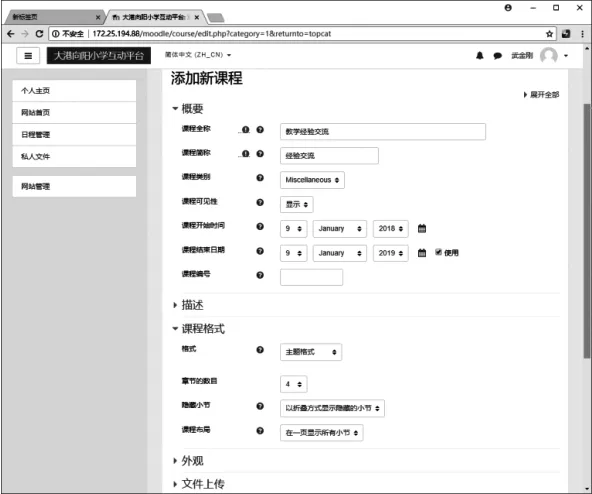
图3 添加栏目
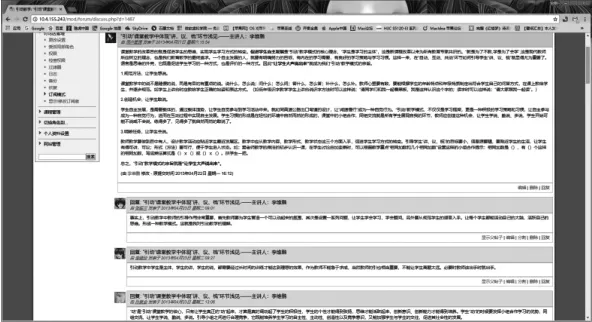
图4 交流平台
借助Moodle创建一个交流区
Moodle安装后还是一个空白的平台,在此以添加一个交流研讨区为例,来了解一下Moodle简单的操作。
首先在Moodle首页单击“添加课程”按钮,打开一个添加新课程界面,我们以课程的形式添加一个栏目,如“教学经验交流”,输入课程全称、课程简称、课程简介等信息(如图 3)。其中,在“课题格式”中选择“主题格式”,其他默认即可。添加新课题后单击“保存并返回”按钮。“教学经验交流”即可创建成功。
在“教学经验交流”栏目中,可以创建活动主题,如创建一个交流研讨活动。创建时,单击栏目名称右侧的“动作”按钮,打开动作列表,在此选择“打开编辑功能”。
打开页面编辑功能,可以看到某主题右侧出现一个“添加一个活动或资源”按钮,单击该按钮,打开一个活动或资源列表,该列表中提供了丰富的活动和资源,通过这些活动和资源,就可以打造一个强大的交流平台。
如果想在该栏目中创建一个讨论的话题,可以选择“讨论区”活动并单击添加按钮即可。这样,在“添加一个新讨论区”输入要创建的讨论区的名称等相关信息即可创建成功。
讨论区创建完成后,老师们就可以在该讨论区进行在线交流了,最终达成研讨交流的目的(如图4)。
通过上面的设置,我们已经将Moodle打造成功能强大而且个性的在线互动平台了,这样教师、学生之间就可以通过这平台进行互动交流了。
